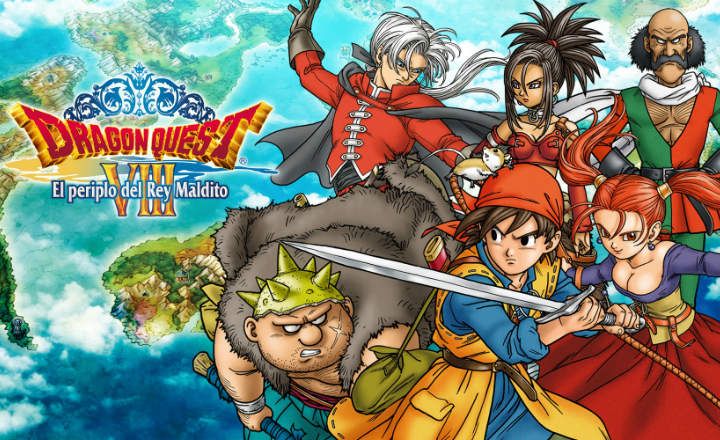కొన్ని నెలల క్రితం మేము కుటుంబ సభ్యుల కోసం Chromecastని కొనుగోలు చేసాము, ఇది అద్భుతమైన బహుమతి! సమస్య ఏమిటంటే, ఈ వ్యక్తి ADSL లైన్ను ఇన్స్టాల్ చేయడానికి చాలా ఖర్చయ్యే ప్రాంతంలో నివసిస్తున్నాడు, కాబట్టి అతని వద్ద ఉన్న ఏకైక ఇంటర్నెట్ సిగ్నల్ అతని మొబైల్ ఫోన్ యొక్క డేటా కనెక్షన్. Wi-Fi లేకుండా పని చేసేలా Chromecastని కాన్ఫిగర్ చేయవచ్చా?
ముందుగా చెప్పుకోవాల్సింది డిఫాల్ట్గా Chromecast అదే Wi-Fi నెట్వర్క్కి కనెక్ట్ చేయబడాలి టీవీలో కంటెంట్ను స్వీకరించడానికి మా స్మార్ట్ఫోన్ కంటే. మన ఇంట్లో రూటర్ లేకుంటే, ఇంటర్నెట్ డౌన్ అయిపోతే లేదా Wi-Fi పని చేయకపోతే ఏమి జరుగుతుంది? మంచి విషయమేమిటంటే, అదృష్టవశాత్తూ, మనం ఒక చిన్న పాస్ని ఏర్పాటు చేసుకోవచ్చు మరియు ఈ చిన్న ట్యుటోరియల్లో మనం చూడబోయేది అదే.
Wi-Fi నెట్వర్క్కి కనెక్ట్ చేయకుండా Chromecastని ఎలా ఉపయోగించాలి
సారాంశం ఏమిటంటే, Chromecast పరికరం Wi-Fiకి కనెక్ట్ చేయబడిందని భావించేలా "మాయ" చేయడం. మేము ఇంట్లో రౌటర్ లేదా అలాంటిదే ఏదైనా ఇన్స్టాల్ చేయవలసిన అవసరం లేదు: సందేహాస్పదమైన ఉపాయాన్ని అమలు చేయడానికి మన ఫోన్ మరియు అదనపు స్మార్ట్ఫోన్ చేతిలో ఉంటే సరిపోతుంది.
1- మీ మొబైల్తో యాక్సెస్ పాయింట్ని సృష్టించండి
మేము చేసే మొదటి పని ఏమిటంటే, మేము చర్చించిన అదనపు ఫోన్ని తీసుకొని, Wi-Fi యాక్సెస్ పాయింట్ని సృష్టించడం ద్వారా కనెక్షన్ని భాగస్వామ్యం చేయడం.
- మేము మా ఆండ్రాయిడ్ మొబైల్ యొక్క సెట్టింగ్ల మెనుని తెరుస్తాము.
- వరకు వెళ్దాం"నెట్వర్క్లు మరియు ఇంటర్నెట్ -> Wi-Fi జోన్ / షేర్ కనెక్షన్”.
- నొక్కండి "WiFi యాక్సెస్ పాయింట్"మరియు కనెక్షన్ ట్యాబ్ను సక్రియం చేయండి (డిఫాల్ట్గా ఇది కనిపిస్తుంది"వికలాంగుడు”).
- మేము యాక్సెస్ పాయింట్ పేరు మరియు పాస్వర్డ్ను కాగితంపై లేదా నోట్ప్యాడ్లో వ్రాస్తాము.

ఈ విధంగా, మేము మొదటి సారి Chromecastని కనెక్ట్ చేయగల Wi-Fi నెట్వర్క్ని కలిగి ఉంటాము మరియు పరికరంలో అవసరమైన సెట్టింగ్లను చేయవచ్చు.
2- Chromecast యొక్క ప్రారంభ కాన్ఫిగరేషన్
మనం చేసే రెండవ పని మన మొబైల్ (Chromecastకి కంటెంట్ని పంపడానికి ఉపయోగించేది) మరియు Google Home యాప్ని ఇన్స్టాల్ చేయండి. ఈ యాప్ ఖచ్చితంగా అవసరం, ఎందుకంటే ఇది మేము మొదటిసారిగా Chromecastతో కమ్యూనికేట్ చేయడానికి ఉపయోగించే సాధనం.

 QR-కోడ్ డౌన్లోడ్ Google హోమ్ డెవలపర్: Google LLC ధర: ఉచితం
QR-కోడ్ డౌన్లోడ్ Google హోమ్ డెవలపర్: Google LLC ధర: ఉచితం ఇన్స్టాల్ చేసిన తర్వాత, మేము ఇప్పుడే సృష్టించిన యాక్సెస్ పాయింట్కి మా మొబైల్ని కనెక్ట్ చేస్తాము ఇతర ఫోన్తో మునుపటి దశలో. ఆపై, మేము Chromecastని టీవీకి కనెక్ట్ చేసి, Google Home యాప్ని తెరవండి.
- దిగువ మెనులో, మేము "" సెట్టింగులకు వెళ్తాము.బిల్లు”(ప్రొఫైల్ చిహ్నం, కుడివైపున ఉంది).
- మేము ఎంచుకుంటాము "కాన్ఫిగర్ చేయండి లేదా జోడించండి -> పరికరాన్ని కాన్ఫిగర్ చేయండి -> కొత్త పరికరాలు”.
- సిస్టమ్ స్వయంచాలకంగా Chromecast కోసం శోధిస్తుంది మరియు కనెక్షన్ని ఏర్పాటు చేయడానికి ప్రయత్నిస్తుంది. గుర్తించినప్పుడు, ఇది మా Google హోమ్ పరికరాల జాబితాకు జోడించబడుతుంది.

ఈ ప్రారంభ కాన్ఫిగరేషన్ చేసిన తర్వాత, మేము Wi-Fi యాక్సెస్ పాయింట్ని నిష్క్రియం చేయడానికి కొనసాగవచ్చు, ఎందుకంటే మనకు ఇకపై అది అవసరం లేదు.
3- మొబైల్ని Chromecastకి కనెక్ట్ చేయండి
ఈ చివరి పాయింట్ ఇక్కడే మ్యాజిక్ ప్రారంభమవుతుంది. Chromecast యొక్క లక్షణాలలో ఒకటి, అది మొదట కాన్ఫిగర్ చేయబడిన Wi-Fi నెట్వర్క్ను గుర్తిస్తే, పరికరం స్వయంచాలకంగా ఆ వైర్లెస్ నెట్వర్క్కి కనెక్ట్ అవుతుంది.
మేము ట్యుటోరియల్ ప్రారంభంలో కాన్ఫిగర్ చేసిన అదే యాక్సెస్ పాయింట్కి కనెక్ట్ అవుతున్నట్లు భావించేలా Chromecastని మోసగించడానికి ఈ వివరాల ప్రయోజనాన్ని పొందడం.
దీన్ని చేయడానికి, మేము టీవీకి కంటెంట్ని పంపడానికి ఉపయోగించబోయే మొబైల్ని తీసుకుంటాము మరియు మేము కొత్త యాక్సెస్ పాయింట్ని సృష్టిస్తాము. వాస్తవానికి, ఈ కొత్త యాక్సెస్ పాయింట్ కోసం మునుపటి స్మార్ట్ఫోన్లో (మేము కాగితంపై వ్రాసి ఉండాలి) ఏర్పాటు చేసిన అదే పేరు మరియు పాస్వర్డ్ను ఉపయోగించడం చాలా ముఖ్యం.
ఈ విధంగా, Chromecast Wi-Fi నెట్వర్క్ను గుర్తిస్తుంది మరియు అది ఆటోమేటిక్గా మన మొబైల్కి కనెక్ట్ అవుతుంది. ఇక్కడ నుండి, ఏదైనా వీడియోను పంపడానికి లేదా మొబైల్ యొక్క స్క్రీన్, ఫోటోలు, సంగీతం మరియు ఇతర కంటెంట్ను భాగస్వామ్యం చేయడానికి మేము YouTubeని మాత్రమే నమోదు చేయాలి, తద్వారా అవి Chromecastలో సమస్యలు లేకుండా ప్లే చేయబడతాయి.
ఏదైనా సందేహం ఉంటే, అనుసరించాల్సిన దశల యొక్క చిన్న గ్రాఫిక్ సారాంశం ఇక్కడ ఉంది.



గమనిక: మేము సాధారణంగా మా ఇంటి Wi-Fiతో Chromecastని ఉపయోగిస్తుంటే మరియు మన సమస్య మనం ప్రయాణిస్తున్నట్లయితే, మన ఇంటి Wi-Fiకి ఉన్న అదే ఆధారాలతో మన మొబైల్లో యాక్సెస్ పాయింట్ని సృష్టించాలి మరియు పరికరం ఇప్పటికీ కనెక్ట్ అవుతుంది .
మీరు ఈ పోస్ట్ ఉపయోగకరంగా ఉంటే మరియు మీరు మీ Chromecastని వ్యాప్తి చేయాలనుకుంటే, మీరు "Chromecast కోసం 10 ఉత్తమ అప్లికేషన్లు" అనే కథనాన్ని పరిశీలించడానికి ఆసక్తి కలిగి ఉండవచ్చు.
మీరు కలిగి ఉన్నారు టెలిగ్రామ్ ఇన్స్టాల్ చేయబడిందా? ప్రతి రోజు అత్యుత్తమ పోస్ట్ను స్వీకరించండి మా ఛానెల్. లేదా మీరు కావాలనుకుంటే, మా నుండి ప్రతిదీ కనుగొనండి Facebook పేజీ.